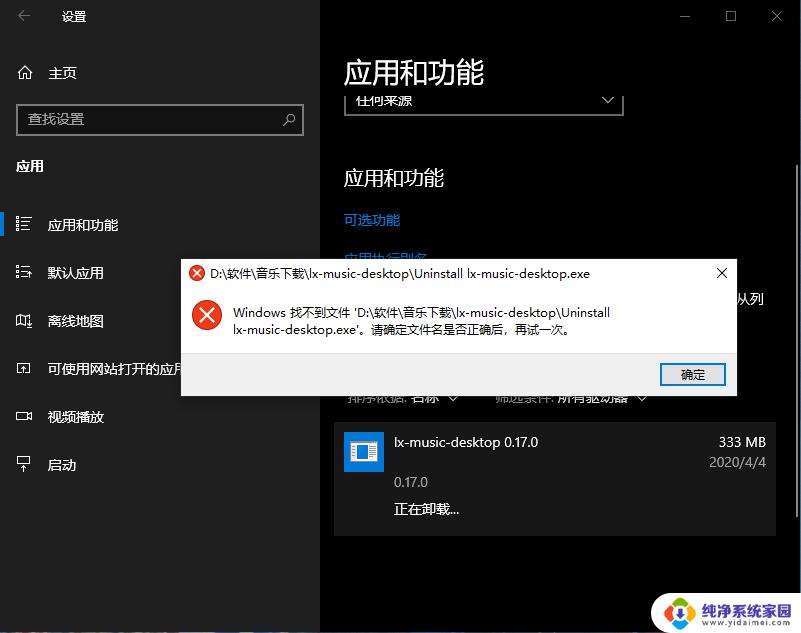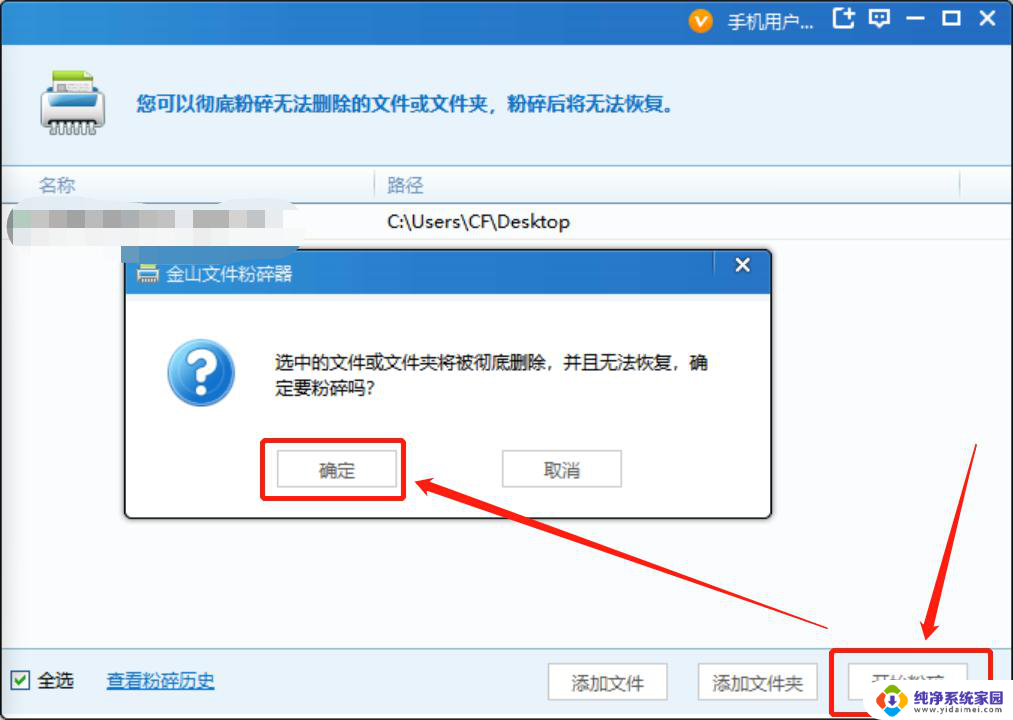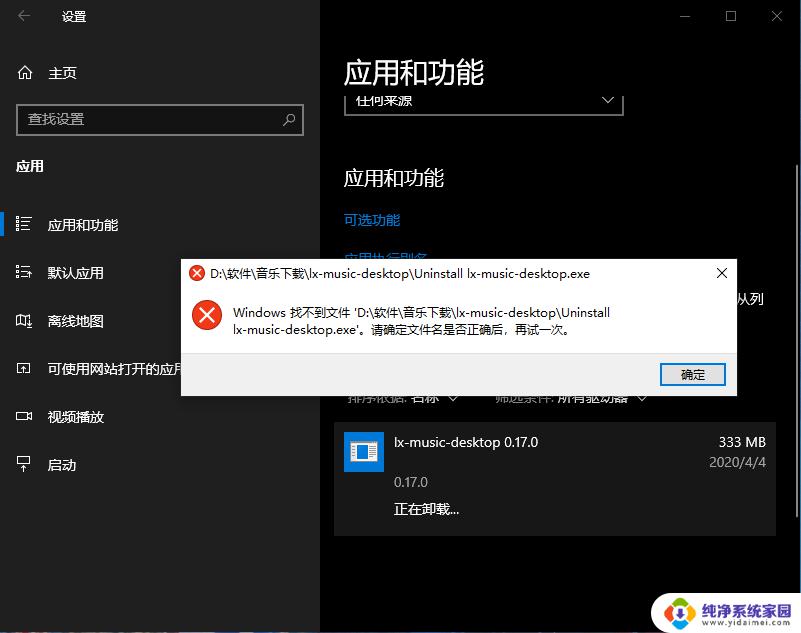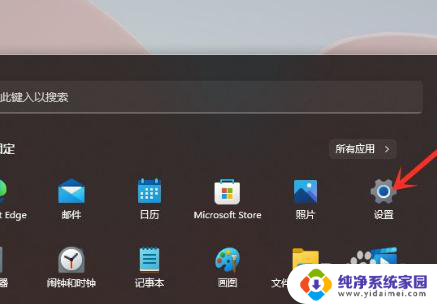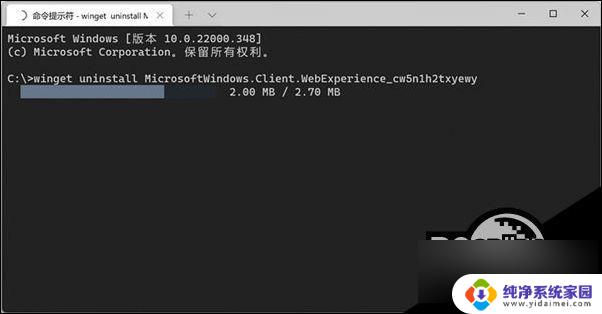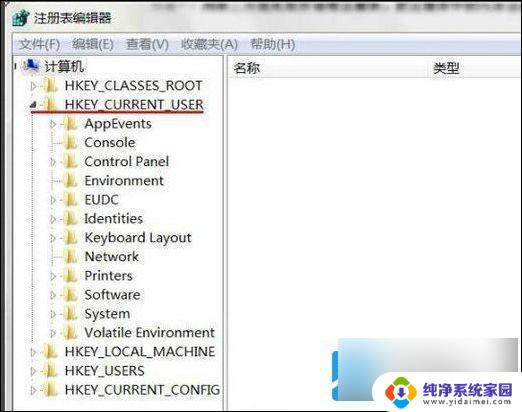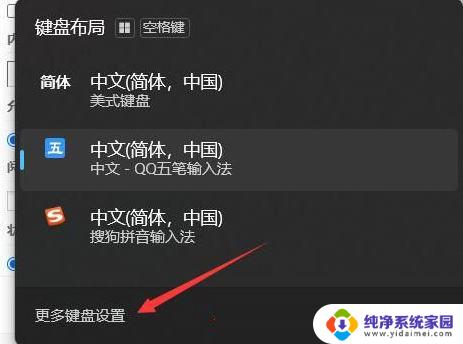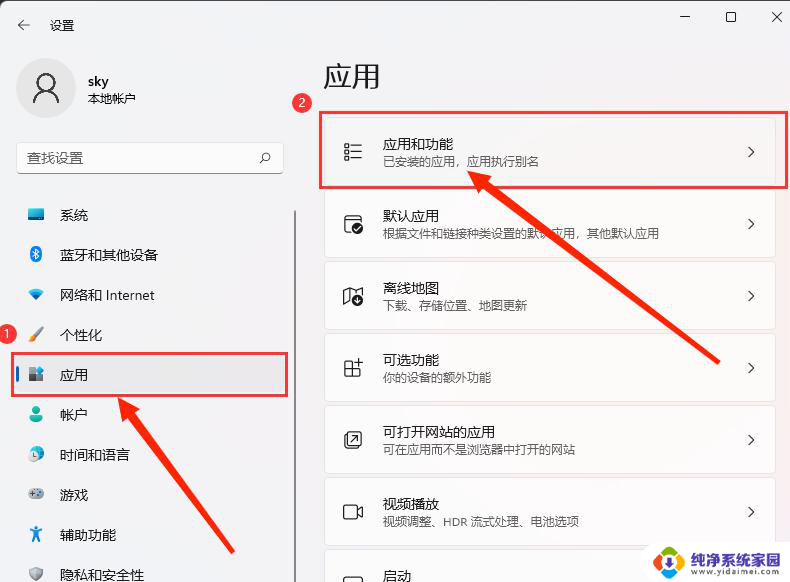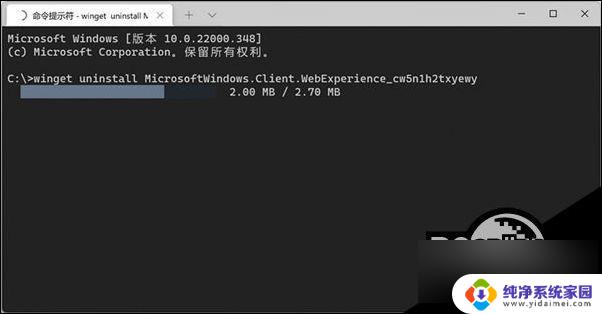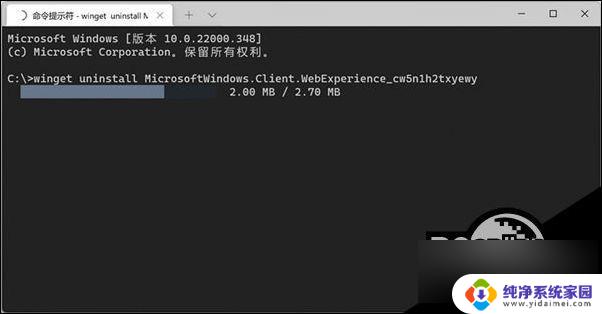win11怎么卸载找不到的软件 win11卸载应用的方法
更新时间:2024-09-28 11:03:42作者:xiaoliu
在使用Win11时,有时候我们会遇到一些找不到或者难以卸载的软件,这时候就需要一些技巧来解决这个问题,Win11卸载应用的方法其实并不复杂,只需要在设置中找到应用和功能,然后选择要卸载的软件,点击卸载按钮即可完成。如果遇到无法卸载的软件,还可以尝试使用第三方软件来进行卸载操作。通过这些方法,我们可以轻松地管理和清理电脑中的软件,保持系统的运行效率。
方法如下:
1.点击win11开始菜单界面,点击设置图标。
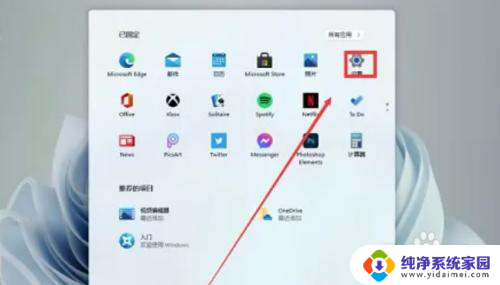
2.在设置界面,点击应用选项。
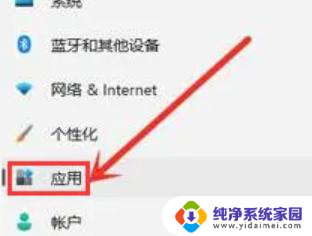
3.在应用界面, 点击这里的应用和卸载。
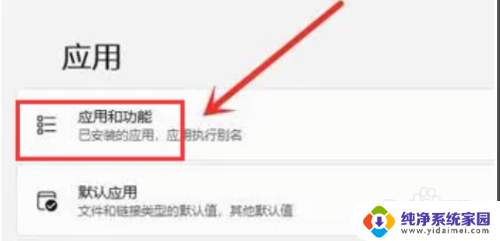
4.最后在应用下拉菜单里,点击卸载即可。
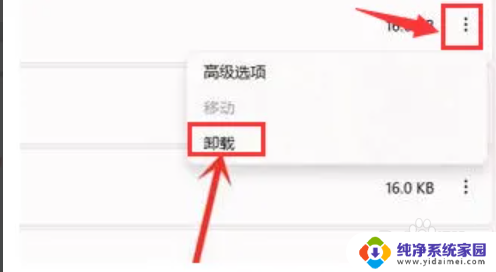
以上就是win11怎么卸载找不到的软件的全部内容,有遇到这种情况的用户可以按照小编的方法来进行解决,希望能够帮助到大家。